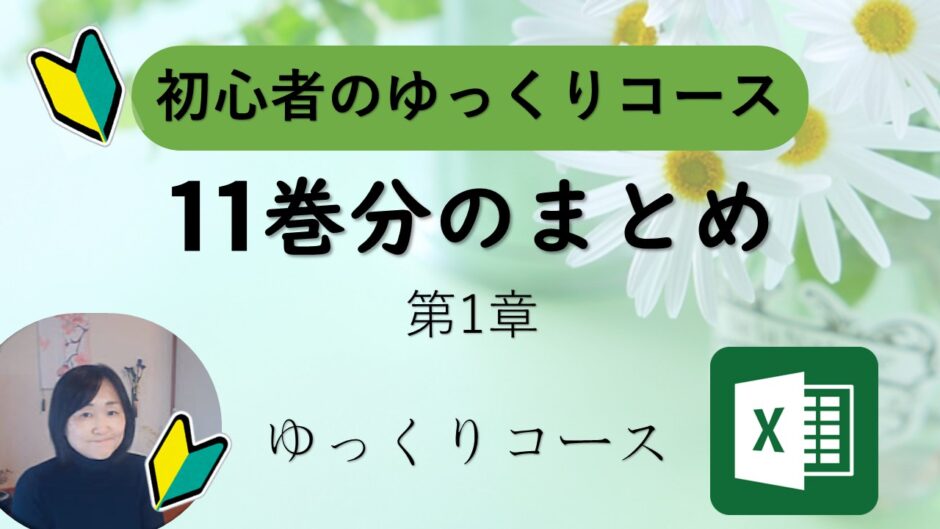Excel初級。動画を観ながら基本をマスターしましょう。練習問題や資料はメンバーシップの方がご利用いただけます。ゆっくりコースの第12回目。ここまでの復習です。
この動画は期間限定後はメンバーシップのみ視聴が出来ます。
≪メンバーシップについて・・・有料のサービス≫
★メンバーシップ登録はこちらをクリック↓ https://www.youtube.com/channel/UC2aGNidfUAdJRRBmHqLjI-g/join
★メンバーシップの説明動画を聞くにはこちらをクリック https://youtu.be/Th9SyMtPLzo
この巻では、11回に渡り動画投稿したこれまでのまとめを行います。
ここまではExcel画面の構成や文字の入力・修正、表の簡単な作成と合計を入れることなどが目的です。ご自身の中でもう一度確認してみましょう。
・Excelを起動出来る
・Excelの新規画面の構成を知ることが出来た
・文字の入力・編集が出来る
・セルには文字の他に書式や数値データ・日付を入れることが出来、それぞれ入力時の特性や結果に違いが起こる
・Excelには便利な機能オートカルク・オートコレクト・オートフィル・オートコンプリートなどがある
・簡単な表の作成が出来る いろいろな罫線の引き方をマスターした
・計算、足し合わせが出来る
・いろいろなコピーが出来る シートを別のファイルへコピーが出来る
・任意の場所を選んで保存が出来る オンライン上の保存を知っている
そのブックを始めて保存するには「名前を付けて保存」を押下しましょう。上書き保存はその後最新の状態で保存をかけたいときです。
保存先は、ドキュメントがデフォルトの設定になっていますが、別の場所であれば「参照」などから選んで任意の場所に保存しましょう。
次にまた作業がある場合には、その保存した場所にあるExcelファイルを開いてExcelを起動する方法とExcelを起動してからファイルを選ぶ方法があります。